powerpoint演示文稿是一款非常好用的幻灯片制作软件,很多小伙伴都在使用,在其中我们可以插入图表等元素,通常情况下插入的图表等元素会和原来的excel表格进行链接,在Excel表格中
powerpoint演示文稿是一款非常好用的幻灯片制作软件,很多小伙伴都在使用,在其中我们可以插入图表等元素,通常情况下插入的图表等元素会和原来的excel表格进行链接,在Excel表格中对数据进行修改编辑后,在PowerPoint演示文稿中可以进行更新。如果我们希望删除幻灯片与Excel表格的链接,小伙伴们知道具体该如何进行操作吗,其实操作方法是非常简单的。我们只需要点击打开“编辑指向文件的链接”窗口后,点击“断开链接”就可以了。接下来,小编就来和小伙伴们分享具体的操作步骤了,有需要或者是有兴趣了解的小伙伴们快来和小编一起往下看看吧!
操作步骤
第一步:双击打开PPT进入编辑界面,在界面左上方点击“文件”按钮;
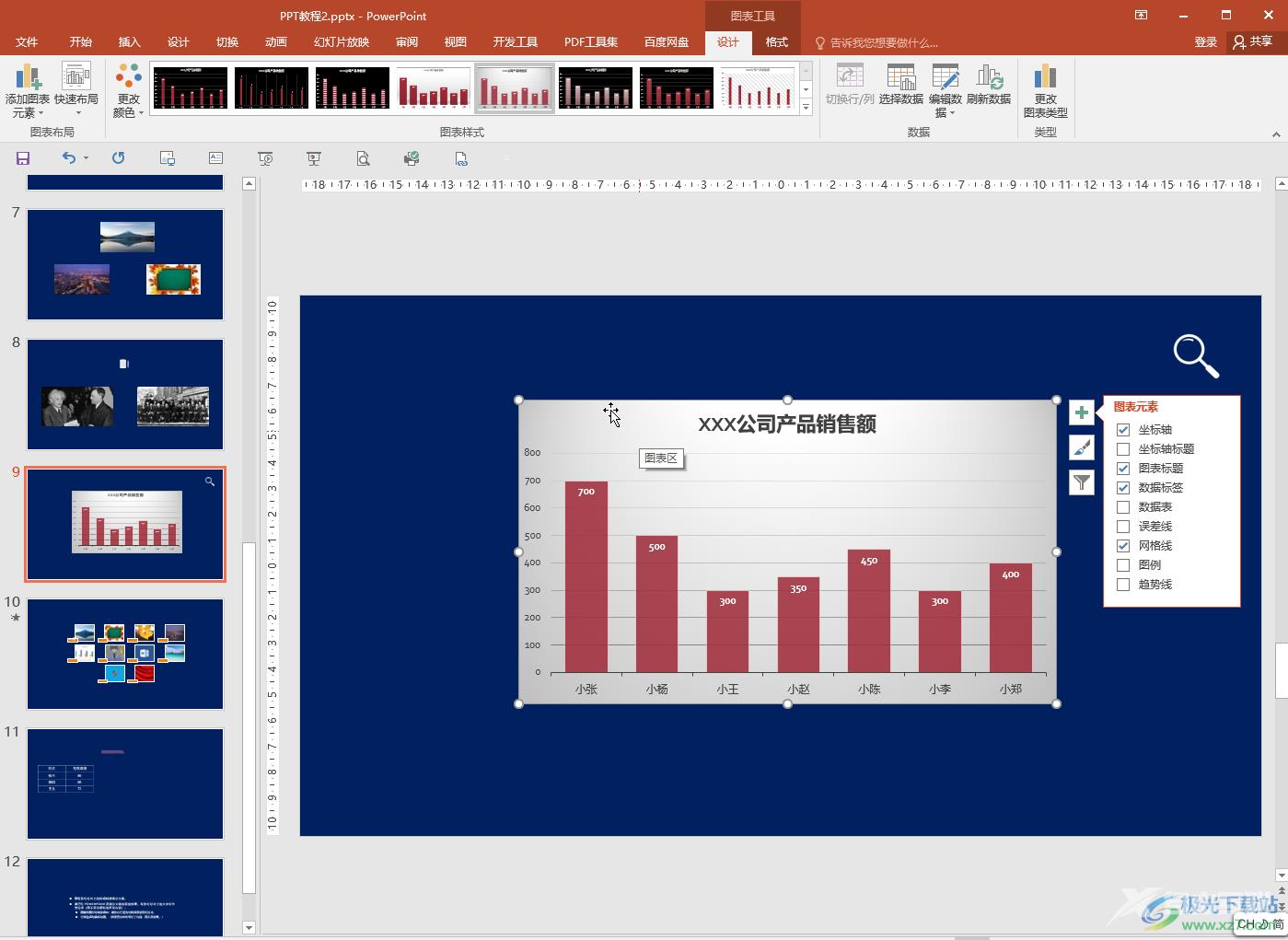
第二步:在界面左侧点击“选项”;
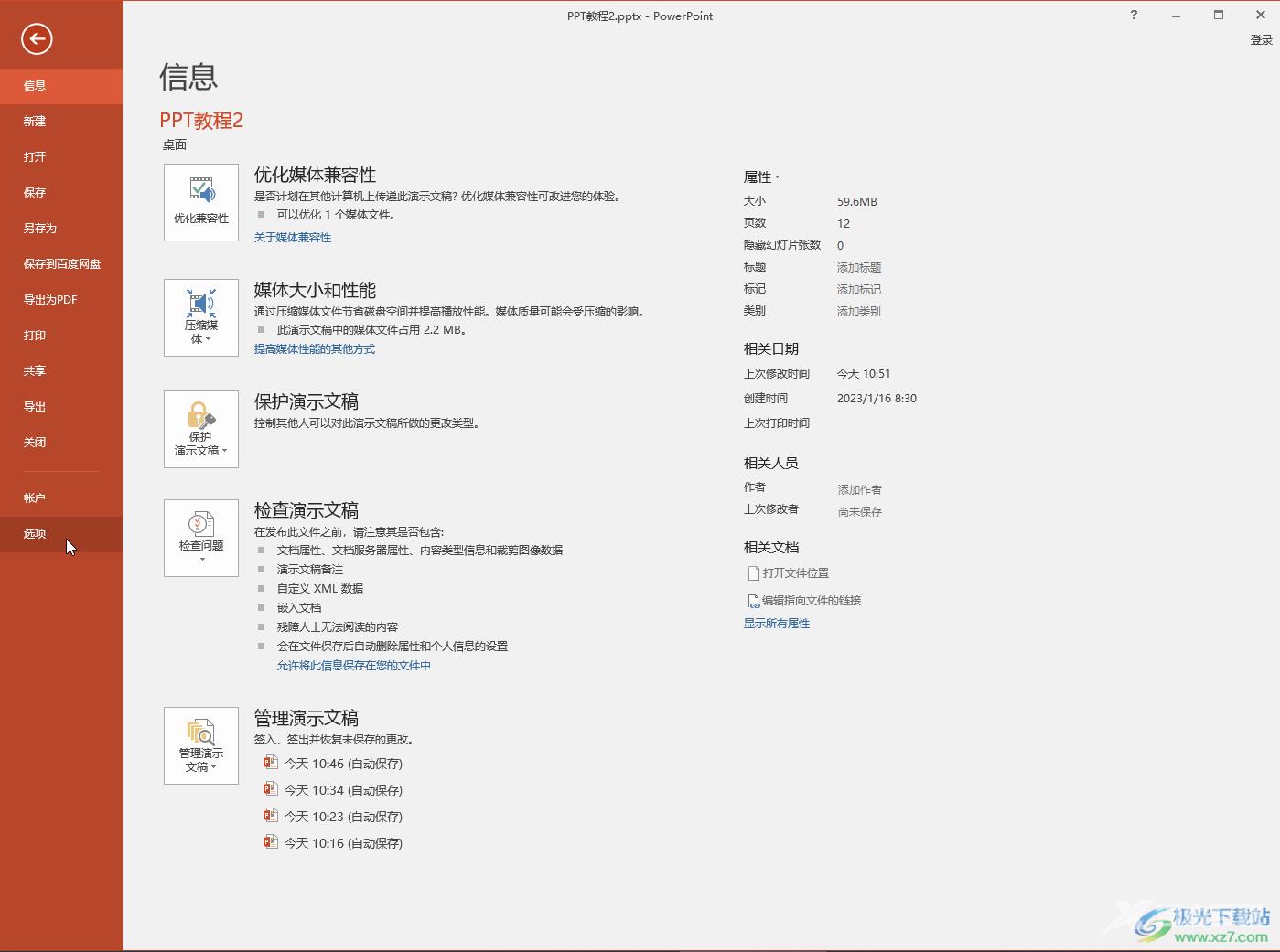
第三步:在窗口中点击“快速访问工具栏”,点击“所有命令”,然后找到并点击“编辑指向文件的链接”,点击“添加”按钮将其添加到右侧的方框中并进行确定;
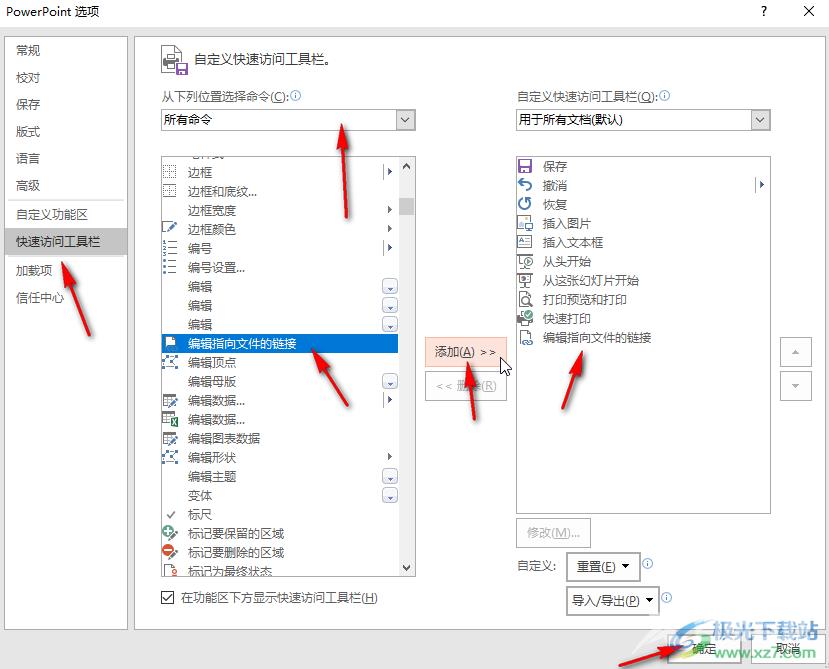
第四步:回到编辑界面后,点击快速访问工具栏中刚添加的“编辑指向文件的链接”图标,在打开的窗口中点击“断开链接”;

第五步:看到链接处变成“null”即为段落了,点击关闭窗口就可以了。
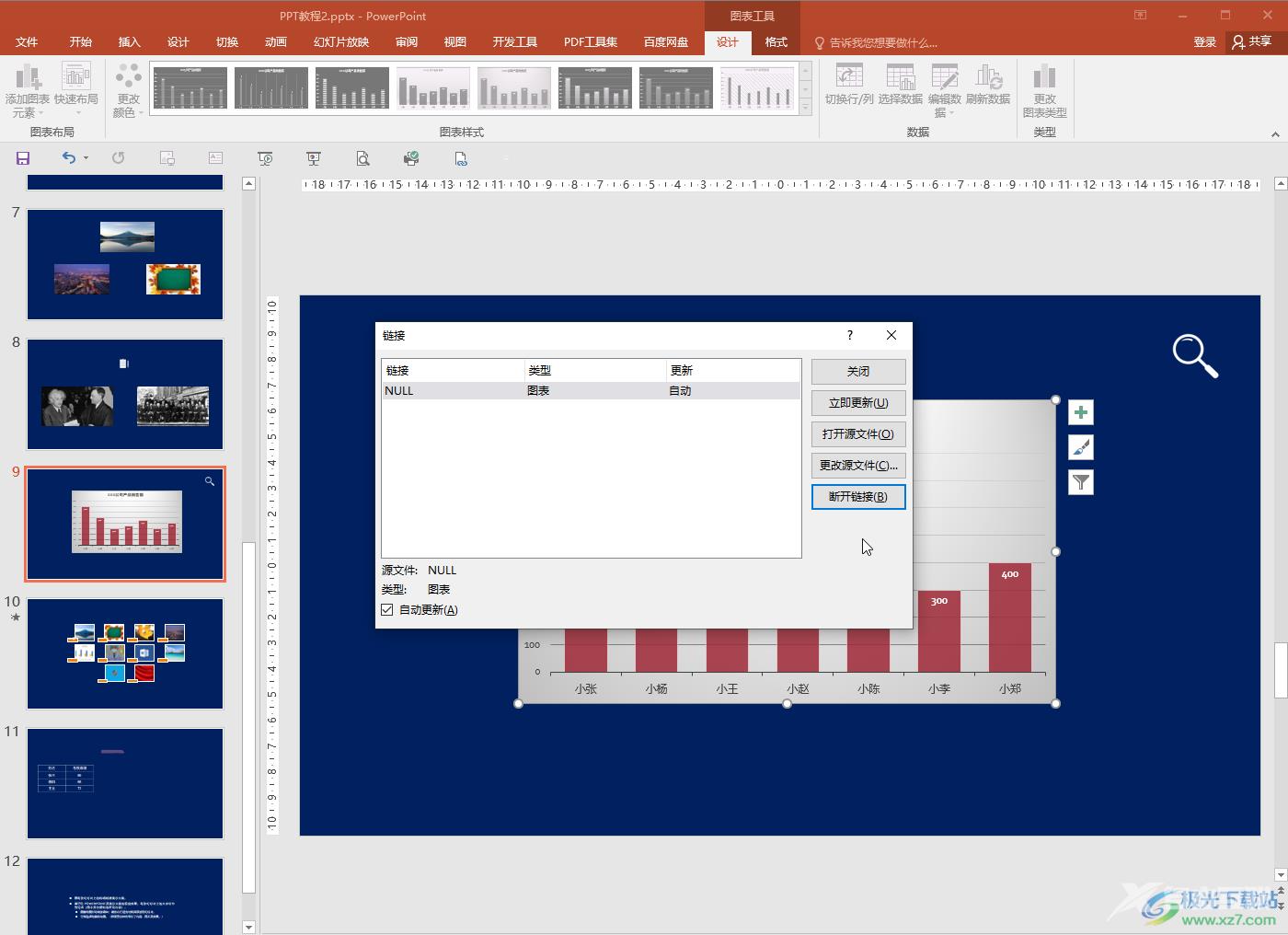
以上就是PowerPoint演示文稿中断开和Excel表格的链接的方法教程的全部内容了。如果后续有需要可以改概念股源文件,设置自动更新等等。
